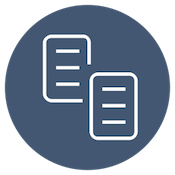
Nous regardons un cas un peu particulier mais qui peut se présenter parfois. Imaginez que vous avez plusieurs fichiers dans un répertoire et que vous avez des fichiers différents avec le même nom dans un autre répertoire (ça peut être par exemple des versions un peu différentes de mêmes fichiers). Maintenant, imaginez que vous souhaitez mettre tous ces fichiers dans un répertoire unique, sans écraser ou effacer l’une ou l’autre version. Il y a toujours la solution de les renommer à la main un par un un jeu de fichiers. Mais le Finder propose l’option « Garder les deux » lorsque vous essayer de copier des fichiers identiques. Le problème c’est que cette option n’est pas toujours disponible, notamment lorsque vous essayez de copier plusieurs fichiers. Dans ce tutoriel nous voyons comment contourner ce problème.
(Note: toutes les images de l’article peuvent être cliquées pour un agrandissement)
Voici la situation de départ: deux dossiers avec des fichiers nommés de la même façon. Nous voulons mettre les fichiers du répertoire du bas dans le répertoire du haut mais sans écraser les fichiers. On veut garder tous les fichiers.
Si vous sélectionnez 4 fichiers ou moins du répertoire du bas et que vous essayez de les copier dans le répertoire du haut…
…par exemple avec un glisser-déposer comme ci-dessus…
…une petite fenêtre s’ouvre et vous propose justement une option très intéressante qui est « Garder les deux ». Avec cette option, les fichiers dans le répertoire du haut resteront comme ils sont, ceux du répertoire du bas seront déplacés et renommés automatiquement. Vous gardez l’ensemble. Quel est alors le problème ?
Le problème est que si vous essayez de faire la même manipulation pour 5 fichier ou plus, par exemple comme ci-dessus avec un glisser-déposer…
…vous allez avoir une fenêtre comme ci-dessus qui va apparaître mais l’option « Garder les deux » n’est pas disponible ! Il y a une solution pour récupérer « Garder les deux » à cet endroit.
La solution est la suivante, lorsque la fenêtre de copie apparaît, appuyez sur votre clavier sur la touche ⌥ alt. Les options de la fenêtre vont se modifier et comme ci-dessus, l’option « Garder les deux va apparaître » !
A présent, pour appliquer le même traitement à tous les fichiers copiés, vous pouvez cocher à gauche l’option « Appliquer à tous » puis cliquer sur « Garder les deux ».
Et hop ! Tous les fichiers sont copiés et aucun n’est écrasé. Le renommage est automatique: le Finder ajoute « copie » au second fichier.

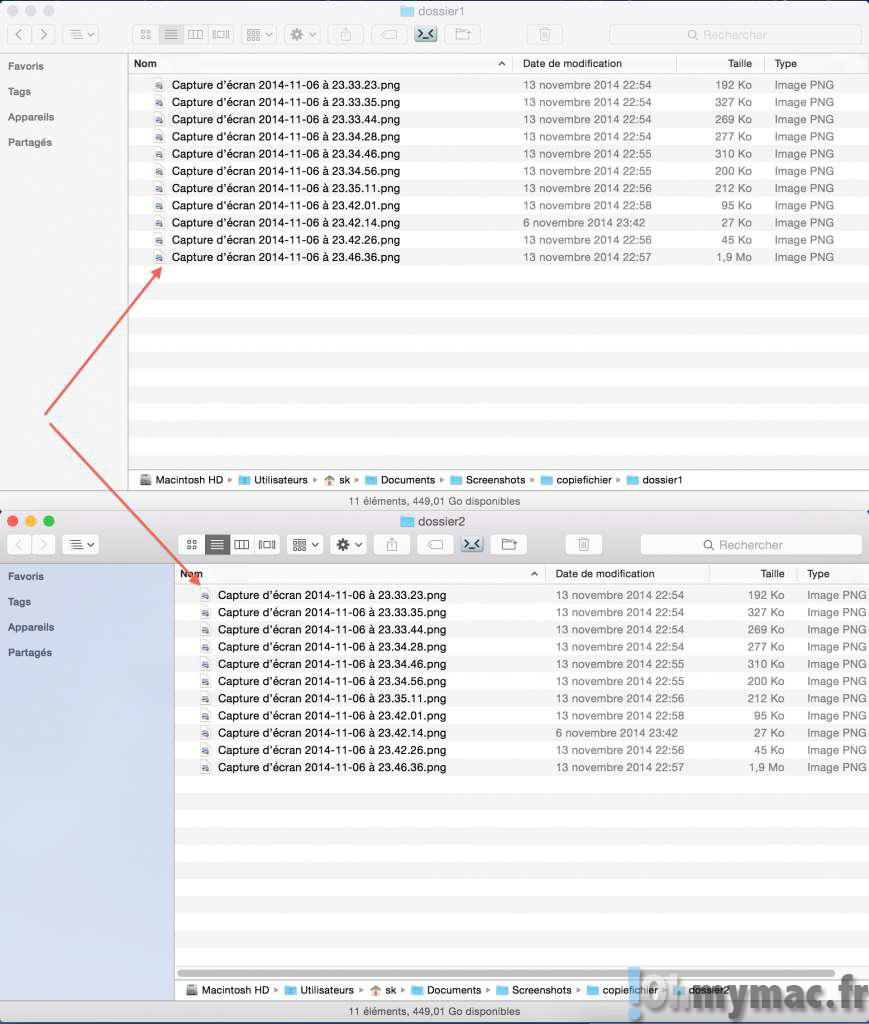
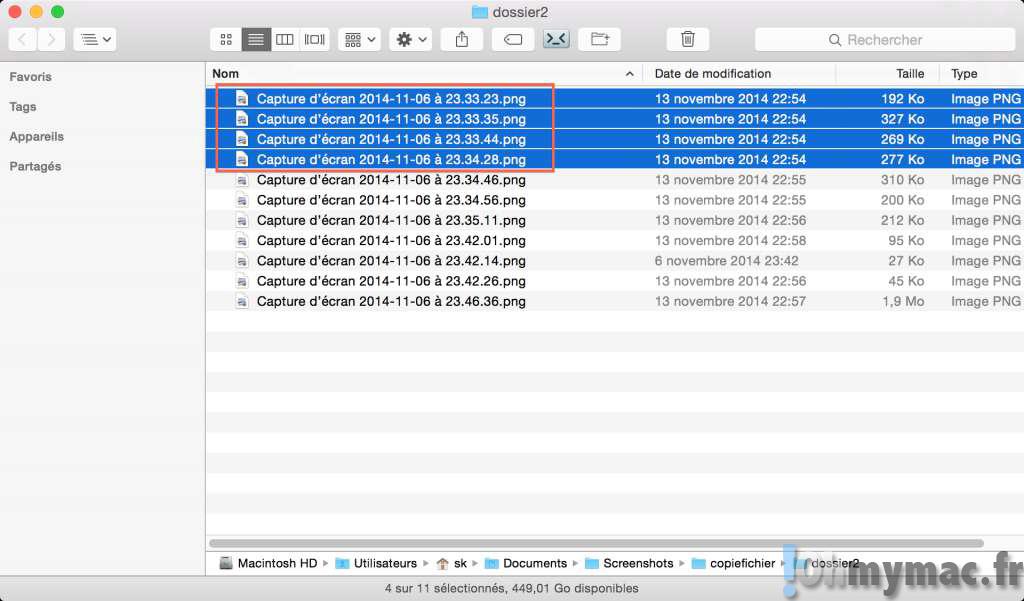
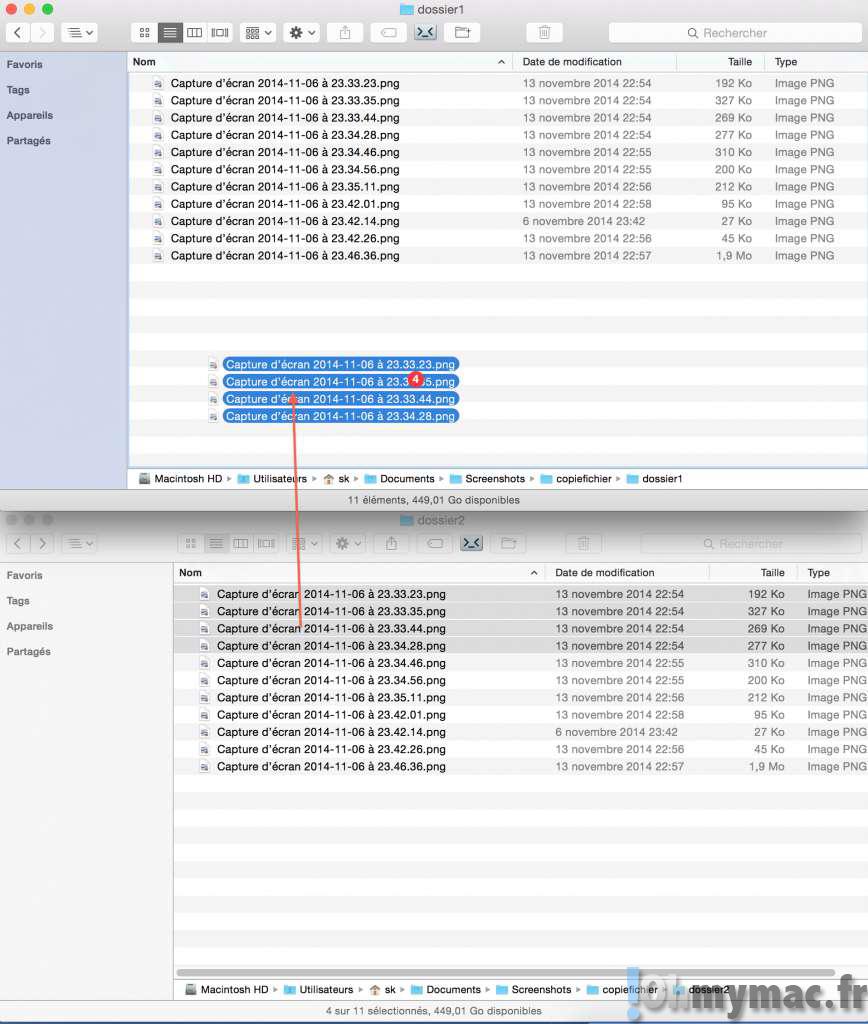
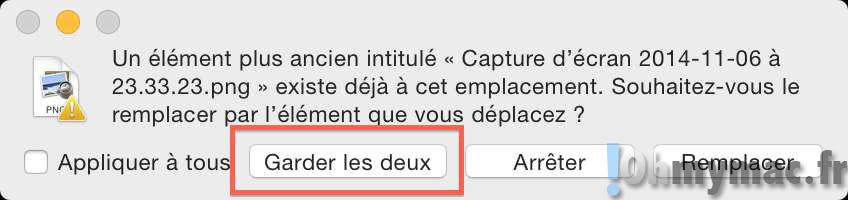
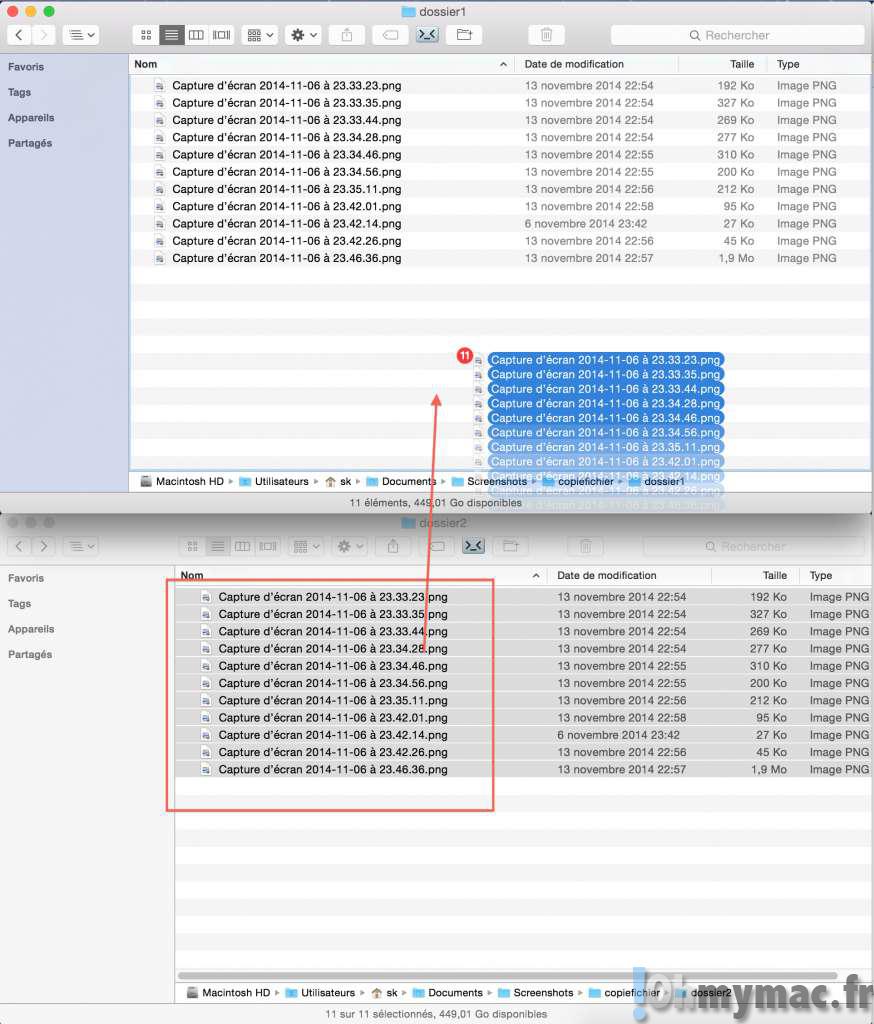
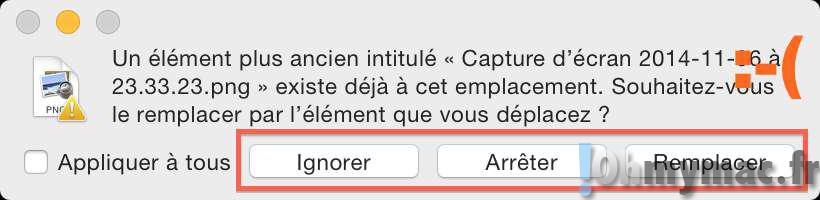
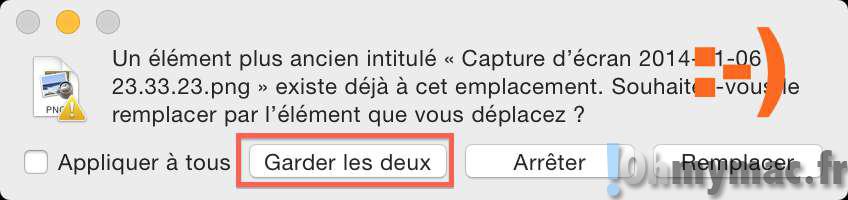
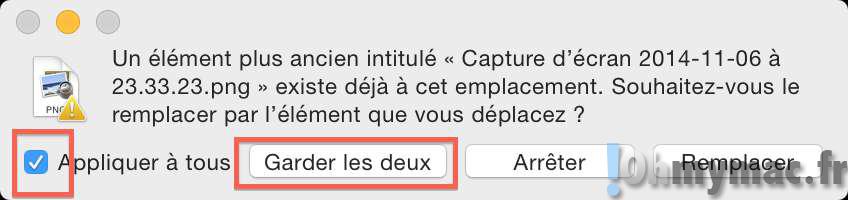
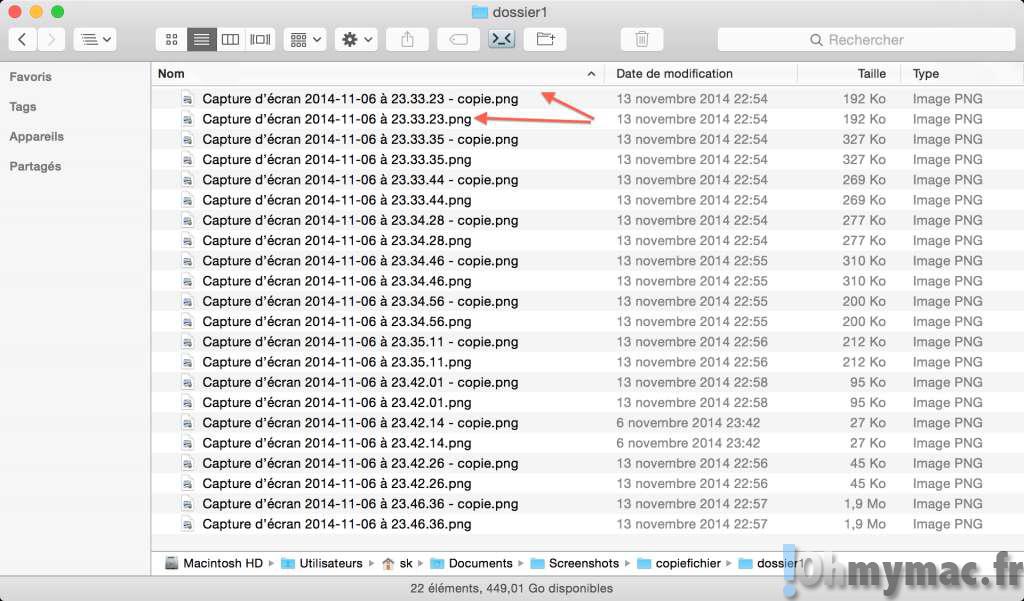








Bonjour,
Merci pour ce tutoriel, mais comment faire lorsque cette fenêtre n’apparait pas et qu’il copie systématiquement le fichier identique avec la mention « copie » à la fin.
Dans mon cas je veux éviter de copier deux fois le même fichier dans un disque dur externe et il ne me propose pas de choisir, il copie tous les doublons avec soit « copie » à la fin, soit « (2) ». C’est pareil quand je copie dans le Finder.
Je cherche depuis plusieurs jours mais je ne trouve pas de solution.
Aves-vous une idée?
Merci.
Cordialement,
Audrey M